Configurer le composant tFuzzyJoin
Procédure
-
Double-cliquez sur le tFuzzyJoin afin d'afficher sa vue Basic settings et définir des propriétés.
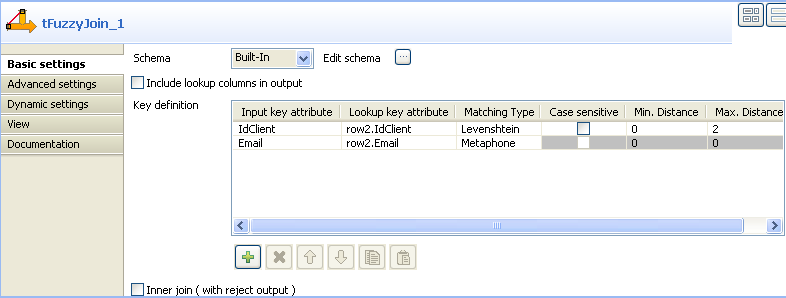
-
Cliquez sur le bouton Edit schema pour ouvrir une boîte de dialogue qui affiche la structure des données des fichiers d'entrée, et définir les données que vous voulez passer aux composants de sortie, deux colonnes dans ce scénario, IdClient et Email.
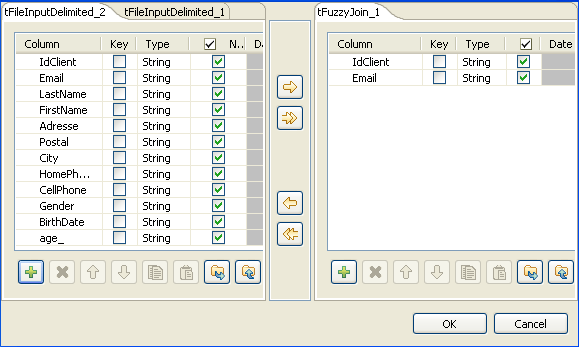
- Cliquez sur OK pour fermer cette boîte de dialogue.
- Sous le tableau Key definition de la vue Basic settings du tFuzzyJoin, cliquez sur le bouton [+] afin d'ajouter deux colonnes à la liste, puis sélectionnez les colonnes d'entrée et de sortie sur lesquelles vous voulez appliquer le rapprochement flou, depuis les listes Input key attribute et Lookup key attribute, respectivement IdClient et Email dans cet exemple.
- Cliquez sur la première cellule de la colonne Matching type, et sélectionnez dans la liste la méthode à utiliser afin de vérifier les données entrant, par rapport aux données de référence. Dans ce scénario, Levenshtein est le type de correspondance devant être utilisé.
-
Définissez ensuite les distances minimale et maximale. Dans cette méthode, la distance est le nombre de changements de caractères (insertion, suppression ou substitution) devant être effectués pour que l'entrée corresponde entièrement à la référence. Dans cet exemple, l'objectif est de faire en sorte que la distance minimale soit égale à 0 et que la distance maximale soit égale à 2. Cela conduira à l'écriture des toutes les entrées dans IdClient qui correspondent exactement ou qui ont, au maximum, deux caractères modifiés.
Note InformationsRemarque :
Vous pouvez créer et stocker des variables de contexte pour les distances minimale et maximale, et faire en sorte que votre Job fasse une boucle sur ces valeurs, en commençant par la valeur maximale inférieure de correspondance et terminant par la valeur maximale supérieure afin de correspondre au plus grand nombre de lignes possible. Vous pouvez appuyer sur Ctrl+Espace pour accéder à la liste des variables et sélectionner les nouvelles variables de contexte. Pour plus d'informations concernant les variables de contexte, consultez le Guide d'utilisation du Studio Talend.
- Paramétrez le type de correspondance pour la seconde colonne qui sera vérifiée, Metaphone dans cet exemple. Il n'y a ni distance minimale, ni distance maximale à paramétrer, car cette méthode de correspondance est basée sur les divergences phonétiques entre les données d'entrée et de référence.
- Cochez la case Inner join (with reject output) pour définir l'une des sorties comme table des rejets de la jointure interne.
Cette page vous a-t-elle aidé ?
Si vous rencontrez des problèmes sur cette page ou dans son contenu – une faute de frappe, une étape manquante ou une erreur technique – faites-le-nous savoir.
